Dropbox Windows 앱은 시스템 트레이에서 실행됩니다. 파일을 동기화 할 때 Dropbox 앱 아이콘에 파란색 동기화 배지가 표시됩니다. Dropbox가 동기화를 완료하면 동기화 배지가 녹색 확인 표시로 바뀝니다. 인터넷에 연결되어 있지 않거나 Dropbox가 인터넷에 연결하기에 인터넷이 너무 드문 경우 앱 아이콘에 배지가 없습니다. 그러나 최근 사용자는 Dropbox 시스템 트레이 아이콘에 녹색 확인 표시가 없다는 것을 알았습니다.
Dropbox에 녹색 확인 표시가 없음
당신은 이유를 듣고 놀랄 것입니다.디자인까지. 특히 Dropbox는 방대한 UI 점검을 거쳤습니다. 많은 변화가 있었고 Windows 데스크톱 앱도 다르지 않습니다. UI 점검에 따라 녹색 확인 표시가 제거되었습니다. Dropbox 폴더가 제대로 동기화되면 시스템 트레이에 표시되는 것은 앱의 고유 아이콘입니다. 다른 건 없어
Dropbox가 현재 파일을 동기화하고 있다면동기화 배지는 시스템 트레이의 앱 아이콘에 나타납니다. 연결이 끊어지면 아이콘이 회색으로 표시됩니다. 아이콘을 얼마나 자세히 보느냐에 따라 Dropbox의 동기화 상태와 연결이 끊긴 상태를 구분하지 못할 수도 있습니다.
경고가 있었다
방법에 관계없이 이것이 잘못된 디자인 선택이지만Dropbox는 사용자를 대상으로하지 않았습니다. 지난 며칠 동안 Dropbox 앱 아이콘에 빨간색 배지가있는 것을 알았을 것입니다. 당신이 그것을 클릭하고 팝업에주의를 기울 였다면 Dropbox가 녹색 확인 표시를 제거했다는 것을 알게 될 것입니다.
물론 대부분의 알림과 마찬가지로단 한 번만주의를 기울이면 변화에 대해 알지 못할 수도 있습니다. 경고 또는 경고 없음, 이는 UI / UX 측면에서 좋지 않은 선택입니다. 녹색 확인 표시는 쉽게 만들 수있었습니다. 파일이 동기화되었는지 확인하기 위해 시스템 트레이를 살펴보기 만하면됩니다. 시스템을 종료하기 전에 파일이 동기화 될 때까지 기다렸다가 녹색 확인 표시 나 동기화 아이콘이 보이지 않는다고 상상해보십시오. 사용자는 연결이 끊겼거나 Dropbox에 문제가 있다고 생각할 가능성이 훨씬 높습니다.
이것은‘깨지지 않았습니다.’의 전형적인 예입니다.고치지 마세요. ' 이 변경은 불필요하며 Dropbox 사용자는 이미 반대 의견을 표명하고 있습니다. 변경 사항이 마음에 들지 않으면 여기에서 투표를 취소 할 수 있습니다.








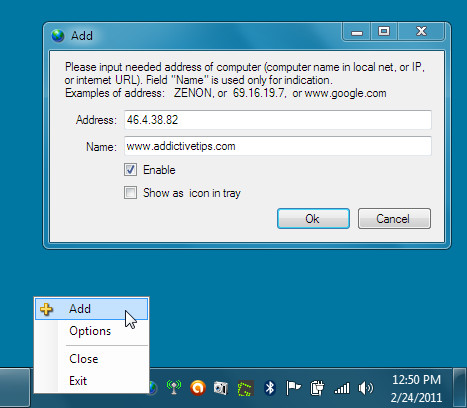


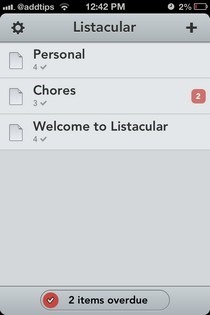
코멘트